Publica y comparte documentos en la web con Word 2007

Las herramientas Preparar y Publicar te permiten elaborar los documentos de cara a ese uso. Además de guardar el documento o enviarlo por correo electrónico, que es lo que se suele hacer habitualmente, ahora puedes mantener un sitio en la intranet o Internet, para alojar documentos de Office relacionados con un proyecto en los que trabajan varias personas, realizar correcciones y mantener un control de las mismas. Otra opción de esta herramienta es que, una vez configurada, te da la posibilidad de introducir entradas en tu blog directamente sin necesidad de una herramienta de edición, ni siquiera tener que acceder a él.
Lógicamente, antes de enviar un documento para compartir hay que tener en cuenta una serie de cosas. Para ayudarte a controlar esto, está la herramienta Preparar. Si pulsas sobre ella verás que existen varias opciones que te facilitan la publicación y que añaden seguridad a la misma.
Propiedades nos permite rellenar las propiedades del documento (Nombre, Título, etc.), lo cual no tiene ningún secreto pero incluye un campo que puede llegar a ser de utilidad. Se trata de Palabras clave. Imagina cómo localizar documentos cuando el sitio compartido de la red tenga cientos de ellos. Este campo te será de gran utilidad para localizar y ordenar por temas.
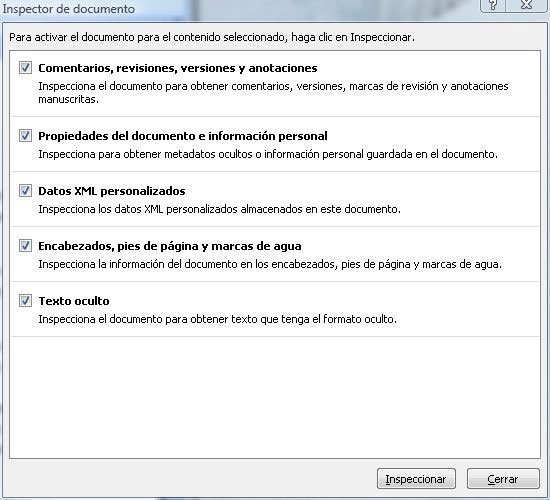
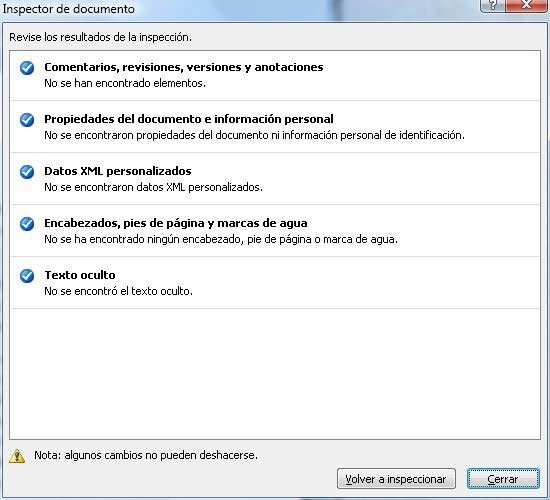

Marcar como final: si utilizas esta herramienta, el documento se convierte en solo lectura y se bloquea cualquier herramienta con la que se puedan realizar modificaciones. La casilla de estado aparece como Final. Se puede desbloquear el documento y luego volverlo a marcar como Final.
Ejecutar el comprobador de compatibilidad: comprueba la compatibilidad del documento con las diferentes versiones de Word
Una vez tenidas en cuenta las opciones adecuadas para el grupo de trabajo o el destino en Internet, usa la opción Publicar, que cuenta con tres opciones:
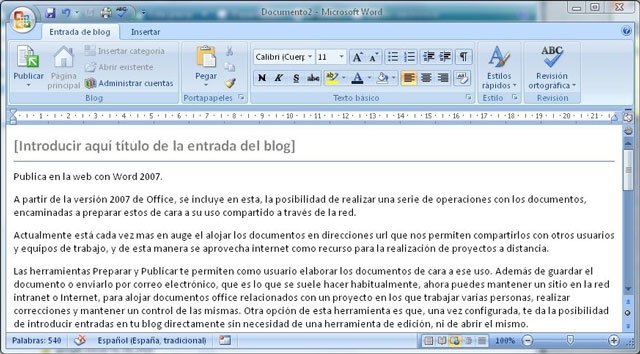
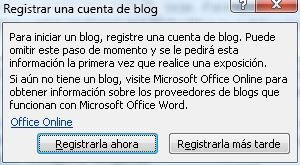
3. Crear área de trabajo de documento. Esta herramienta es la ideal para equipos de trabajo. Se puede utilizar con una URL local o de Internet, pero en cualquier caso este espacio debe estar ya creado previamente.
Puedes usar cualquier otro sistema de publicación en la red, escribir directamente en tu blog, o copiar uno a uno los documentos en una unidad compartida de red. Sin embargo trabajar con estas herramientas te aportará orden y control, ya que siempre tendrás copia de los ficheros y tendrás todo el control sobre sus propiedades y manipulación.
No hay comentarios:
Publicar un comentario